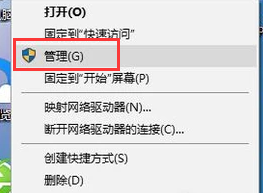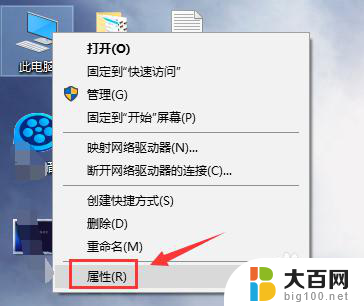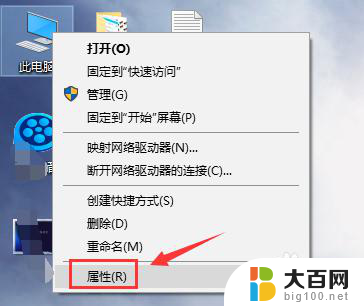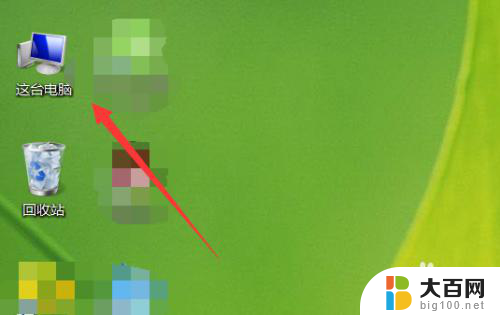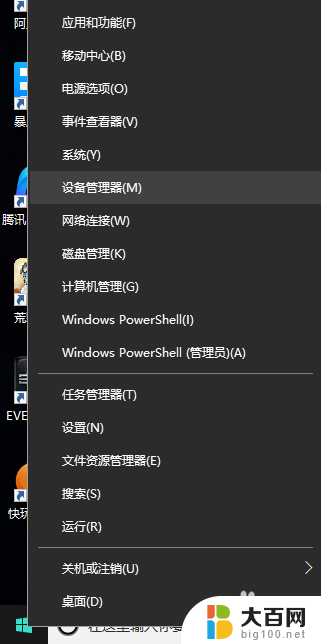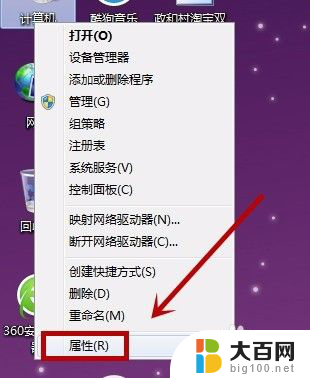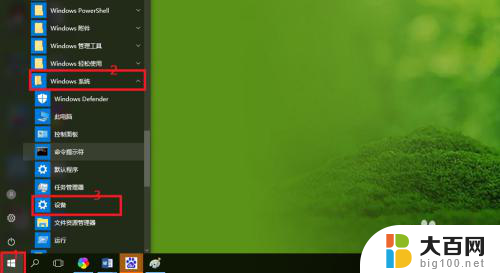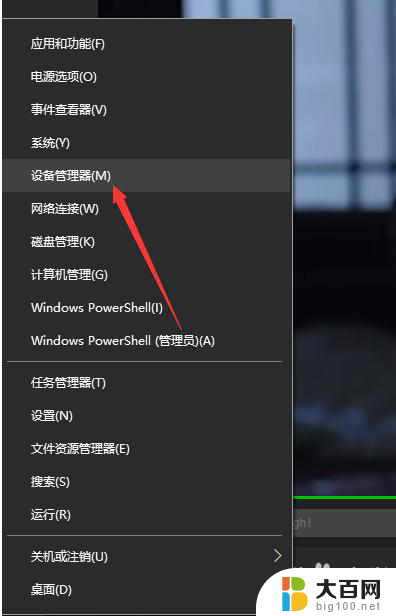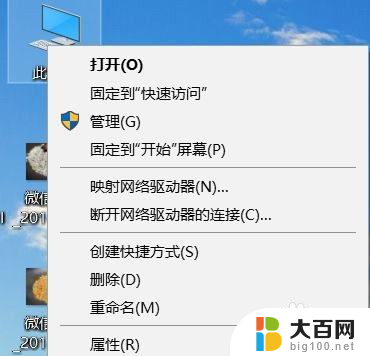电脑怎么看声卡 查看电脑声卡信息的方法
电脑作为我们日常工作和娱乐的重要工具,其中声卡作为音频处理设备在其中扮演着重要的角色,许多人可能并不清楚如何准确地查看电脑的声卡信息。毕竟对于大部分用户而言,电脑内部的硬件设备并不是一个常见的了解领域。幸运的是有一些简单的方法可以帮助我们快速了解电脑的声卡信息。在本文中我们将介绍几种常用的方法,帮助大家轻松查看电脑的声卡信息。
具体步骤:
1.
在桌面上找到我的电脑,然后右击我的电脑,然后找到管理命令。

2.然后在系统工具里找到设备管理器。
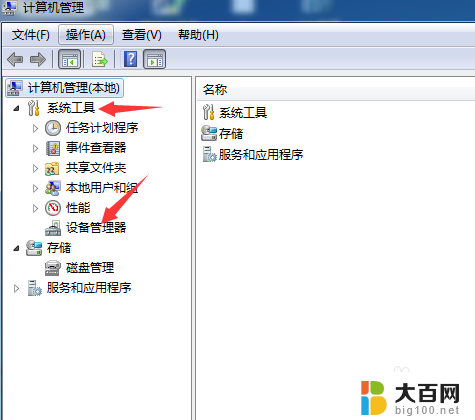
3.点击设备管理器之后,右侧会出现很多功能选项。找到声音、视频和游戏控制器,在其下属也有两个选项,单击就可以查看到具体声卡信息。
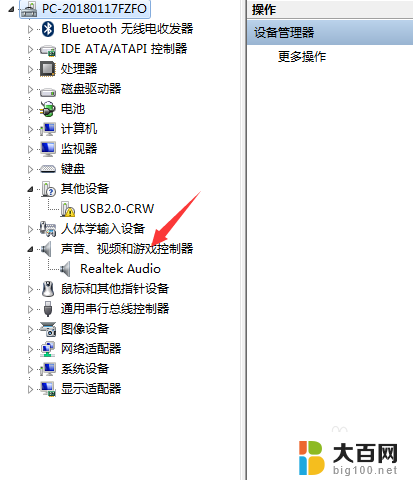
4.我们也可以右击电脑桌面最左下角的Windows的开始选项,找到里面的运行。
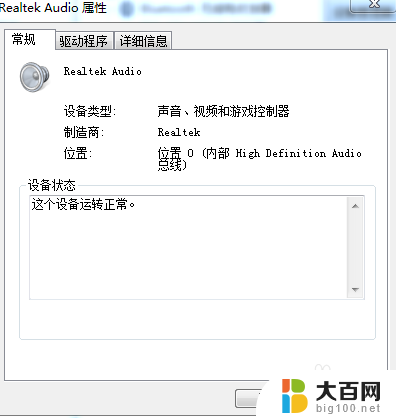
5.输入代码“dxdiag”,然后点击确认。
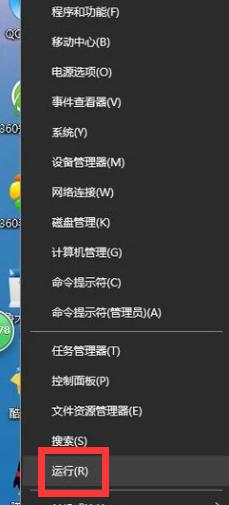
6.接下来就跳转到一个诊断工具里,在这里也可以看到声卡的信息。

7.我们还可以借助鲁大师来查看声卡信息,下载并安装好鲁大师之后。运行鲁大师的软件。
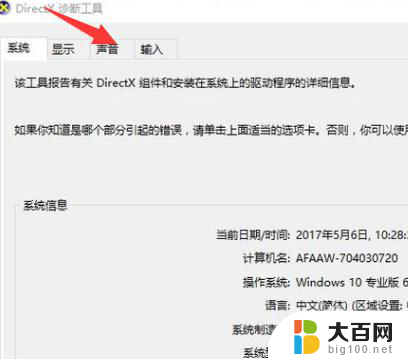
8.可以通过硬件体检查看声卡的运行状况,也可以通过硬件检测的其他选项查看声卡的信息。
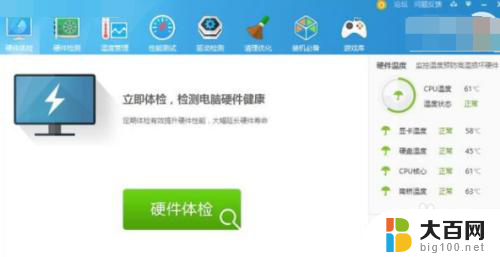
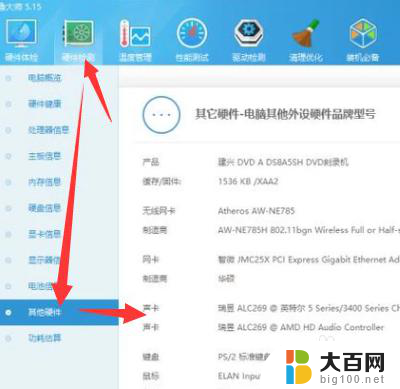
以上就是关于电脑如何查看声卡的全部内容,如果有遇到相同情况的用户,可以按照小编的方法来解决。